Как да инсталирате Windows 7 с помощта на BIOS
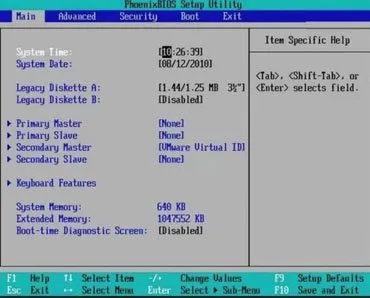
- Подготовка на компютъра за преинсталиране на ОС
- Подготовка на носител с инсталационната програма на Windows 7
- Как да влезете в BIOS
- Рестартиране на компютъра и потвърждаване на стартирането на инсталацията от носителя
Подготовка на компютъра за преинсталиране на ОС
Трябва да запазите важни файлове на преносим носител, лични данни и пароли. Необходимо е предварително да се подготви списък на всички електронни компоненти и устройства на компютъра. Ако някой компонент или устройство няма да работи правилно след инсталирането на Windows 7, най-вероятно ще трябва да инсталирате драйвер за това устройство, предназначен да работи с Windows 7. След инсталиране на нова операционна система ще е необходимо да инсталирате всички важни и необходими програми отново. Можете да запазите важна информация на самия компютър, като за целта използвате предварително подготвен дял на твърдия диск, който може да бъде защитен от дефрагментиране и форматиране при преинсталиране на ОС.

Данните, които не искате да загубите при преинсталиране на системата, могат да бъдат запазени на друго логическо устройство, например, както в този пример, на устройство I:
Подготовка на носител с инсталационната програма на Windows 7
В биоса преди инсталацията ще трябва да въведете инструкция заприоритетът на зареждане на устройството, от което ще се инсталира Windows 7. Това може да бъде всеки сменяем носител, твърд диск, устройство с памет или диск, където се намира инсталационната програма.
Как да влезете в BIOS
За да направите това, трябва да натиснете определен клавиш при включване или рестартиране на компютъра, преди старата операционна система да започне да се зарежда. Необходимата клавишна комбинация трябва да бъде посочена в документацията, свързана с дънната платка на компютъра. Често се срещат варианти с клавиши F (F1, F12, F4 или други F).
Потърсете настройки, отговорни за приоритета на зареждане в BIOS
След като успеете да влезете в биоса, трябва да намерите параметрите, отговорни за приоритета на зареждане. Тези настройки може да са в разделите Advanced BIOS FEATURES SETUP, Advanced BIOS FEATURES, Boot, в зависимост от самия BIOS, тъй като производителите на компютри могат да използват BIOS с различни интерфейси. Трябва да намерите елемента First Boot Device или Boot Device Priority, който съдържа настройки за управление на приоритета на зареждане на 1st Boot Device и 2nd Boot Device.
Задаване на приоритет на изтегляне
За да може устройството, на което се намира инсталационната програма на Windows 7, да има приоритет при зареждане на компютъра, трябва да маркирате това устройство в секцията 1st Boot Device. Можете да поставите твърдия диск като втори приоритет за зареждане. Сега трябва да запазите промените в настройките на BIOS. За да направите това, можете да използвате съответния бутон, разположен в долния ред на биоса, или да извикате панела, за да запазите настройките с помощта на клавиша Esc и след това да потвърдите промените с клавиша Y. Не можете да промените настройките в биоса и принудете инсталатора на Windows 7 да стартира от диска, преди да стартирате старата операционна система, като натиснете клавишF9 по време на рестартиране.
Рестартиране на компютъра и потвърждаване на стартирането на инсталацията от носителя
След като бъдат направени промени в биоса по отношение на приоритета на зареждане от носителя, съдържащ инсталираната програма за Windows 7, можете да рестартирате компютъра и да дадете команда за стартиране на зареждане от необходимия носител. Ще бъде възможно да направите това в рамките на няколко секунди, след като на екрана се появи покана за натискане на произволен клавиш и потвърждаване на разрешението за започване на изтегляне от желания носител.
Ако такова потвърждение не бъде направено, изтеглянето ще продължи според следните приоритети за изтегляне, зададени в биоса, например от твърдия диск, където може да е старата ОС.
Можете да видите допълнителна информация за настройките на два често срещани типа BIOS - Award и Fenix (последният понякога се нарича American Megatrends - след името на компанията на разработчика):
